
Der iTunes Store bietet Ihnen Zugriff auf eine große Menge an Inhalten – Musik, Video, Anwendungen und E-Books – sowohl kostenpflichtig als auch kostenlos, die Sie herunterladen und auf Ihren verschiedenen Apple Geräten verwenden können: Mac, iPad, iPhone und iPod Touch . Dazu brauchen Sie nur ein Konto in iTunes . Wenn Sie bereits eine Apple-ID besitzen, können Sie diesen Artikel lesen, um zu erfahren, wie Sie Ihr iTunes-Konto erstellen. Wenn Sie auf der anderen Seite neu sind und noch keine Apple ID haben , lesen Sie weiter. In diesem Artikel erklären wir, wie Sie ein Konto im iTunes Store erstellen .
Öffnen Sie iTunes und öffnen Sie den Shop, indem Sie im Menü auf der linken Seite auf die Option “iTunes Store” klicken.
Wählen Sie Ihr Land und wählen Sie die entsprechende Flagge. Sie finden diese Option im unteren rechten Teil des Bildschirms.
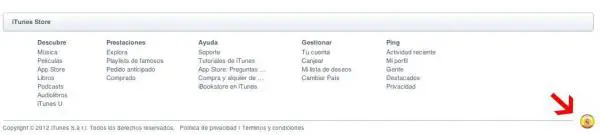
Sobald Sie das Land ausgewählt haben, gehen Sie zum App Store. Sie finden den Zugang in der oberen Navigationsleiste.

Bevor Sie mit dem Prozess fortfahren, müssen Sie eine kostenlose Anwendung herunterladen. Wenn Sie nicht wissen, welche Anwendung heruntergeladen werden soll oder wie nach einer Anwendung gesucht wird, gehen Sie in die rechte Spalte, scrollen Sie nach unten und nach dem Abschnitt “Zahlungsanwendungen” finden Sie den Abschnitt “Kostenlose Apps”. Wählen Sie die gewünschte Anwendung und klicken Sie auf “Frei”.
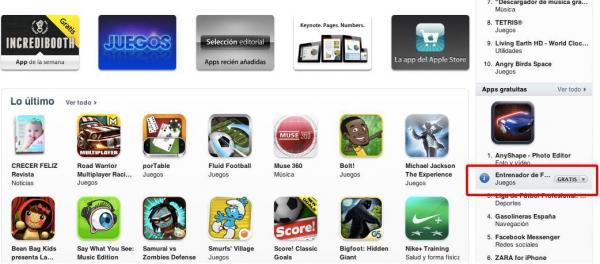
Ein Fenster erscheint, geben Sie die Option “Neues Konto erstellen” ein. Je nach Version von iTunes, die Sie installiert haben, erscheint stattdessen die Schaltfläche “Apple ID erstellen”. Beide Optionen sind gültig.
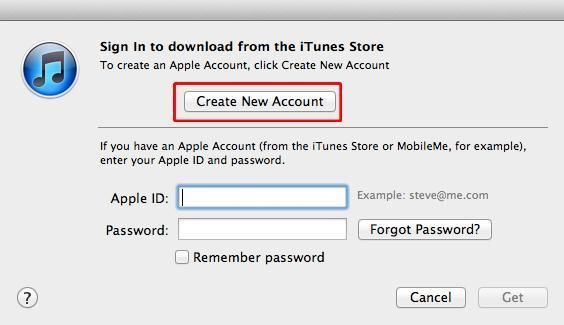
Das System bringt Sie zum Bildschirm “Willkommen im iTunes Store”. Klicken Sie auf “Weiter”.
Hier müssen Sie die allgemeinen Geschäftsbedingungen lesen und akzeptieren. Wenn Sie fertig sind, klicken Sie auf “Weiter”.
Befolgen Sie alle Schritte und geben Sie die gewünschten Informationen ein:
- E-Mail-Adresse
- Erstelle ein Passwort
- Sicherheitsfrage und Antwort
- Geburtsdatum
- Zahlungsmethode, Name und Adresse
- Überprüfung des Kontos per E-Mail
Sobald Sie alle diese Schritte durchgeführt haben, sollten Sie von der Apple ID-Website aufgefordert werden, sich mit Ihren Daten (Kontoname und Passwort) anzumelden.
Wenn alles gut gegangen ist, wird Ihre E-Mail-Adresse mit Ihrer Apple ID verknüpft und auf dem Bildschirm erscheint eine Schaltfläche, über die Sie zum iTunes Store zurückkehren können (“Zurück zu iTunes Sotre”).
Wenn Sie zu iTunes zurückkehren, müssen Sie sich anmelden, Sie werden einen Bestätigungsbildschirm des Vorgangs sehen und Sie müssen nur auf die Schaltfläche “Einkauf starten” in Englisch klicken, um zur Startseite des App Stores zu gelangen .
Wenn Sie weitere Artikel ähnlich wie Erstellen eines Kontos im iTunes Store ohne Apple ID lesen möchten, empfehlen wir Ihnen, unsere Kategorie von Elektronik zu betreten.